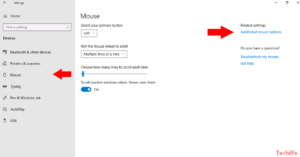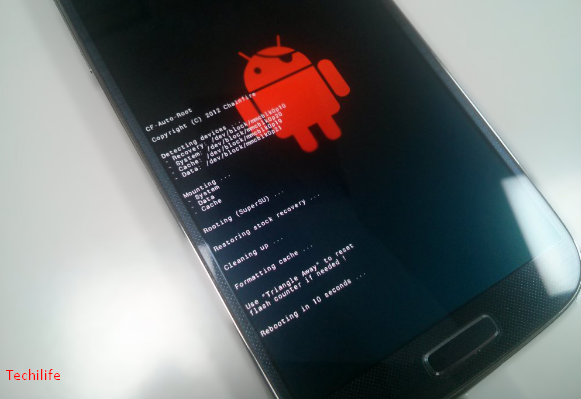Forskjellige måter å fikse feil 651
Feil 651-meldingen er vanlig på stasjonære PC-er med Windows 10 gjennom Windows 7 . Imidlertid vises det vanligvis i et lite popup-vindu. Den virkelige teksten varierer litt, avhengig av årsaken til tilkoblingsproblemene, men den inkluderer alltid denne teksten:
Imidlertid er en irriterende feil 651 et relativt lite problem og kan ikke føre til at en PC slår av, starter på nytt eller viser BSOD (blå skjerm av død) .
Hvorfor oppstod tilkoblingen feil 651?

Feil 651 fremhever at et forsøk på en internettforbindelse mislyktes, eller at en eksisterende tilkobling kan avsluttes. Mange problemer kan utløse varselet, fra feil plassering av en SYS-fil, feil modemoppsett, ødelagte registerfiler, en IP-adressekonflikt og driverproblemer med internettleverandøren.
Metode 1:Å fikse feil 651 Skriv inn sikker oppstart
Trinn 1:
Bare start Windows 10 og logg deretter på Sikkerhetsmodus ved hjelp av nettverksfunksjonene for å bruke følgende modifikasjon.
Steg 2:
Etter at du har angitt i sikkermodus, vil du trykke og holde inne Windows-tast + R hurtigtast .
Trinn 3:
TIL Kjør vindu vil dukke opp.
Trinn 4:
Skriv deretter inn Kjør vindu følgende kommando MSCONFIG .
Trinn 5:
Slå den Enter-knappen på tastaturet.
vlc trenger et bibliotek for aacs-dekoding
Trinn 6:
Nå vises et nytt vindu, og du vil venstreklikke på Boot-fanen plassert på oversiden av vinduet.
Trinn 7:
I emnet Boot alternativer , vil du venstreklikke på Sikker oppstart.
Trinn 8:
Merk deretter av i boksen ved siden av Nettverk nederst i Alternativer på siden.
Trinn 9:
Start deretter Windows 10-enheten på nytt og se om du fortsatt har Tilkobling mislyktes feil 651 vises på PCen.
Metode 2: Slå av alle oppstartstjenester
Trinn 1:
Trykk og hold inne Windows-knapp og R-knappen .
Steg 2:
I Kjør vindu som dukket opp bare skrive MSCONFIG .
Trinn 3:
Slå den Enter-knappen på tastaturet.
Trinn 4:
Venstreklikk på Boot-fanen .
Trinn 5:
Fjern merket for ruten ved siden av Sikkerhetsmodus .
Trinn 6:
Venstreklikk på Generelt-fanen .
lager firmware galaxy s7
Trinn 7:
Fra funksjonene har du det du vil flytte til selektiv oppstart .
Trinn 8:
Fjern merket for funksjonene for å tørke av valgene.
Trinn 9:
Venstreklikk på Tjenestefunksjon og venstre trykk på på Deaktiver alle-knappen
Trinn 10:
Venstreklikk på Oppstartsfanen og slå av hvert element du har på listen.
Trinn 11:
Start deretter Windows 10-enheten på nytt.
Trinn 12:
Etter at enheten starter på nytt, går den til MSCONFIG-vindu som du gjorde ovenfor.
Trinn 13:
Venstreklikk på Tjeneste-fanen .
Trinn 14:
Venstreklikk på Skjul alle funksjonene for Microsoft-tjenester .
Trinn 15:
Venstreklikk på OK-knapp du har på det vinduet.
Trinn 16:
Start PCen på nytt.
Trinn 17:
Sjekk for å se om du fortsatt har dette problemet.
Trinn 18:
Hvis du ikke har dette problemet, betyr det at oppstartsappene dine forårsaker problemet.
Trinn 19:
Hvis du fremdeles møter disse problemene, kan du gå tilbake til MSConfig-vindu .
Trinn 20:
Venstreklikk på Generelt-fanen .
Trinn 21:
Venstreklikk på Normal oppstartsfunksjon .
Trinn 22:
Velg deretter å starte Windows 10-enheten på nytt.
Metode 3: Gi nytt navn til rasppoe.sys-filen
Trinn 1:
Når Windows 10 starter på skjermstart, vil du venstreklikke på Skrivebordsikon .
Steg 2:
Men på den stasjonære PC-en vil du dobbeltklikke på Min datamaskin-ikon for å åpne den.
Trinn 3:
Dobbeltklikk på C: / kjøre for å åpne den.
Trinn 4:
I C: / kjøre dobbeltklikk på Windows-mappen for å åpne den.
Trinn 5:
I Windows-mappen bare finn System 32-mappe og dobbeltklikk på den for å åpne.
Trinn 6:
Her i System 32-mappe dobbeltklikk på Drivermappe for å åpne den.
Trinn 7:
I Drivermappe, du vil se etter rasppoe.sys-fil .
Trinn 8:
Endre navnet på filen rasppoe.sys .
Merk: Du kan også gi nytt navn til filen rasppoe.sys_backup slik at du fremdeles har det når du er ferdig.
samsung j3 luna pro root
Trinn 9:
Bare last ned en ny rasppoe.sys-fil ved å bruke Internett og kopiere den i den aktuelle mappen der du hadde den gamle.
Trinn 10:
Når du har lastet ned denne filen, pakker du bare ut innholdet og kopierer den til din Drivermappe .
Trinn 11:
I dette trinnet må du starte Windows 10-enheten på nytt og se om du fortsatt har dette problemet.
Merk: Hvis du vil legge den gamle rasppoe.sys-filen i Drivers-mappen, kan du fjerne den du installerte og gi nytt navn til den tidligere du lagret ovenfor. Bare gi navnet rasppoe.sys_backup nytt navn til rasppoe.sys, og start deretter enheten på nytt.
Metode 4: Kjør feilsøkingsverktøy for nettverk
Trinn 1:
Gå over til Start > type kontrollpanel > deretter åpne Kontrollpanel .
Steg 2:
Skriv inn i søkeboksen feilsøke > velg Feilsøking > trykk på Se alt for å liste opp alle feilsøkingsverktøyene.
Trinn 3:
Velg og kjør følgende feilsøkingsprogrammer: Innkommende forbindelser , Internett-tilkoblinger, og Nettverksadapter .
Trinn 4:
Start PCen på nytt og sjekk nettverkstilkoblingen.
Når internettforbindelsen din ikke er tilgjengelig, kan du bare prøve å kjøre den innebygde feilsøkingsverktøyet for nettverket. Du kan også starte den fra Kontrollpanel eller Innstillingsside .
Hvis du vil kjøre feilsøkingsprogrammet for Internett, kan du også gå til Innstillinger> Oppdatering og sikkerhet> Feilsøking og velg Internett-tilkoblinger .
Metode 5: Slik tilbakestiller du TCP / IP
Denne metoden er også veldig effektiv:
Trinn 1:
Type cmd i søkeboksen> høyreklikk på Ledeteksten > velg Kjør som administrator .
Steg 2:
Skriv inn netsh int ip reset reset.log kommando> vent til skanneprosessen er fullført.
Trinn 3:
Start PCen på nytt og sjekk Wifi-tilkoblingen.
Metode 6: Oppdatering av nettverksdrivere
Metoden skanner også PC-en, løser feil og installerer filer som mangler eller er feil.
Trinn 1:
Først start Enhetsbehandling > finn deretter nettverksadapterdriveren> høyreklikk på den.
Steg 2:
Velg deretter alternativet Oppdater sjåfør .
Trinn 3:
Start PCen på nytt og sjekk Internett-tilkoblingen.
Utdaterte nettverksdrivere kan også utløse feil 651. Hvis du vil fikse problemet, må du huske at du har installert de nyeste nettverksdriverne på systemet ditt.
Metode 7: Slå av autotuning
Trinn 1:
Startet først Ledeteksten som Administrator .
hvordan kan jeg laste ned video fra youtube uten programvare?
Steg 2:
Skriv inn Netsh interface tcp set global autotuning = deaktivert kommando> trykk Tast inn > test tilkoblingen din.
AutoTuning er en fantastisk funksjon som forbedrer ytelsen til programmer eller apper, avhengig av TCP. I noen situasjoner kan dette verktøyet imidlertid gjøre mer skade enn godt, og å slå av det kan hjelpe deg med å løse feilkode 651.
Alternativt:
Du kan også prøve disse Windows 10-kommandopromptene. Opprinnelig vil du åpne Kommandoprompt. I søkefeltet på oppgavelinjen i Windows 10 eller fra Cortana, skriv Ledeteksten. Velg deretter Kjør som administrator > Ja . Deretter skriver du disse ledetekstene og trykker Tast inn etter hver:
netsh int ip reset reset.log
Dette tilbakestiller Windows-nettverksstakken.
Netsh interface tcp set global autotuning=disabled
Dette slår av autotuning.
regsvr32 raspppoe.sys
Dette registrerer raspppoe.sys fil.
Start PC-datamaskinen på nytt, og kontroller deretter tilkoblingen.
Konklusjon:
Her er de 7 beste metodene for å fikse Feil 651. Vi anbefaler imidlertid at du prøver alle en etter en. Hvis du kjenner til noen annen metode, så gi oss beskjed nedenfor. Følg med!
Til da! Forbli glad
Les også: